配置站点设置
您可以指定谁可以创建、共享和使用站点功能,这些用户可以借此来设计、制作、发布和管理托管在 Oracle Cloud 中的网站。
Oracle Content Management 中的站点功能将内容、协作和创造统一到单个用户界面中。您可以无缝抓取和重用内容来构建站点,保持对站点内容的控制,以及共享内容,实现了比以前更轻松的团队之间和团队内部的协作。
从站点页,您可以执行以下操作:
允许创建站点
-
在您以管理员的身份登录 Oracle Content Management Web 应用程序之后,单击导航菜单的“管理”区域中的系统。
- 在系统菜单中,单击站点。
- 允许创建站点:选择已启用可允许服务用户创建站点。启用创建站点的功能时,允许所有用户创建模板和站点。
如果禁用站点创建,则用户仍可以查看和使用模板及层次中的其他文件夹。用户仍还可以处理现有站点(如果与其共享了站点)。根据其角色,用户可以查看、编辑和管理站点。
启用站点功能时,用户可以发布任何自己可以访问的内容,包括机密信息。您可能希望限制用户只能创建受保护站点,这样用户必须先登录,然后才能查看站点内容。如需更高的安全性,您可以限制只有管理员可以创建站点。
请参见Building Sites with Oracle Content Management中的“创建和管理站点”。
为站点启用管理
-
在您以管理员的身份登录 Oracle Content Management Web 应用程序之后,单击导航菜单的“管理”区域中的系统。
- 在系统菜单中,单击站点。
- 在为站点启用管理旁边,选择已启用可为非站点管理员角色的业务用户简化并加快站点交付,同时让站点管理员可以轻松地从某个集中位置控制和跟踪站点。
启用了管理时:
- 开发人员可以在一个模板目录中填充一组站点模板以满足不同业务线的需求。他们可以应用有关新站点必须遵循的安全类型以及新站点是否需要审批的策略。
- 业务用户可以快速申请需要审批和采用自动预配的新站点。
- 站点管理员可以从一个位置管理所有站点,无论创建和部署站点的人员是谁。他们可以监视任何已部署站点的站点状态以及更改其状态。
设置联机站点的最低安全性
-
在您以管理员的身份登录 Oracle Content Management Web 应用程序之后,单击导航菜单的“管理”区域中的系统。
- 在系统菜单中,单击站点。
- 在联机站点的最低安全性旁边,从下拉列表中选择以下选项之一:
- 特定服务用户 — 仅选定的服务用户(默认设置)
仅明确选为成员的已验证用户可以访问已发布的站点。您可以将选定的用户进一步限制为仅 Oracle Content Management 用户。
- 特定云用户 — 仅选定的云用户
- 服务用户 — 所有服务用户
仅已验证的服务用户、标准用户或企业用户可以访问安全站点。这排除已验证的访问者。
- 云用户 — 可以登录您的域的所有云用户
- 每个人 — 未登录的任何人
有关指定谁可以访问公共站点的信息,请参见Building Sites with Oracle Content Management中的“更改站点安全性”。
- 特定服务用户 — 仅选定的服务用户(默认设置)
允许共享站点和主题
-
在您以管理员的身份登录 Oracle Content Management Web 应用程序之后,单击导航菜单的“管理”区域中的系统。
- 在系统菜单中,单击站点。
- 在允许从 UI 共享站点和主题旁边,选择已启用可允许用户与其他 Oracle Content Management 用户共享站点和主题。
如果禁用共享,用户仍可以创建和发布主题和站点。具有主题或站点的管理者角色的用户(所有者或管理员)可以编辑或发布主题或站点。
如果您禁用共享,则用户将无法通过用户界面共享站点和主题。仍可以使用 Oracle Cloud REST API for Content Management 来实施主题和站点文件夹的共享功能。
将站点、模板或组件的创建限制为站点管理员
-
在您以管理员的身份登录 Oracle Content Management Web 应用程序之后,单击导航菜单的“管理”区域中的系统。
- 在系统菜单中,单击站点。
- 在仅站点管理员可创建站点旁边,选择已启用将仅允许具有站点管理员应用程序角色的用户创建站点。
- 在仅站点管理员可创建模板旁边,选择已启用将仅允许具有站点管理员应用程序角色的用户创建模板。
- 在仅站点管理员可创建组件旁边,选择已启用将仅允许具有站点管理员应用程序角色的用户创建组件。
向站点添加分析跟踪代码
-
在您以管理员的身份登录 Oracle Content Management Web 应用程序之后,单击导航菜单的“管理”区域中的系统。
- 在系统菜单中,单击站点。
- (可选)向站点中添加 JavaScript 跟踪代码以用于 Web Analytics 跟踪,使其更容易与外部分析提供方(例如 Google、Adobe 或 Oracle Infinity)集成。在此处添加代码片段会将它传播到所有的新站点和页面。您还可以将该片段直接添加到各个站点或页面,或者根据需要对所传播的片段进行定制。
单击编辑,然后为 Google Analytics 添加类似如下的 Web Analytics 跟踪片段:
<!--Global site tag (gtag.js - Google Analytics --> <script async src="https://www.googletagmanager.com/gtag/js?id=UA-85172963-3"></script> <script> window.dataLayer = window.dataLayer || O: function gtag0{dataLayer.push(arguments);} gtag('js', new Date0; gtag('config', 'UA-85172963-3'): </script>单击完成,然后单击保存。
此处的跟踪片段将在站点的设置中可用,但是站点管理者必须针对站点启用片段,发布所做的更改,必要时,先使站点联机,然后收集站点的分析内容。站点管理者还可以在站点设置或页面设置中定制片段。
站点管理者发布站点并使该站点联机后,您可以在供应商的站点(例如 Google Analytics)上查看所跟踪的分析数据。如果您使用了用于 Oracle Infinity 分析跟踪的片段,请转至 Oracle Infinity 主页并单击分析来查看数据并选择或创建报告。
为编译的站点设置定制的高速缓存控制标头
如果公司使用编译的站点,您可以设置定制的缓存控制标头。默认情况下,在您的实例上创建的任何编译站点都将使用这些标头。
默认情况下,编译的站点在用户的浏览器中缓存 300 秒(5 分钟)。但是,您可以在管理设置中更改实例的此默认值。站点开发人员还可以在站点属性中更改特定站点的设置。
要更改编译站点的默认高速缓存设置,请执行以下步骤:
-
在您以管理员的身份登录 Oracle Content Management Web 应用程序之后,单击导航菜单的“管理”区域中的系统。
- 在系统菜单中,单击站点。
- 要更改编译站点的默认高速缓存设置,请编辑下面以粗体显示的值。值的单位是秒。
Cache-Control: max-age=300 Edge-Control: !no-store,max-age=1800,downstream-ttl=1800
Cache-Control确定页在用户的浏览器中缓存的时间长度。默认值为 300 秒 (5 分钟)。Edge-Control是特定于 Akamai 的设置。如果您的实例不使用 Akamai,则此设置不起作用。!no-store指示此设置应覆盖属性中相应的 Akamai 缓存配置。max-age确定 Akamai 应缓存此页的时间长度。默认值为 1800 秒 (30 分钟)。在这段时间内,Akamai 将满足对此页的请求,而不从 Oracle Content Management 请求此页。downstream-ttl指示 Akamai 将 "Cache-Control: max-age" 标头及其响应发送到客户端浏览器,以通知这些浏览器将此页缓存所分配的时间长度。默认值为 1800 秒 (30 分钟)。
在更改这些设置之后,单击保存。
要返回到默认值,请单击显示默认值,然后单击保存。
设置编译端点 URL
如果您使用的是站点编译服务,则需要向 Oracle Content Management 注册编译端点 URL,以便可以在发布站点时对其进行编译。
有关设置站点编译服务的详细信息,请参见Integrating and Extending Oracle Content Management中的 "Set Up a Site Compilation Service"。
-
在您以管理员的身份登录 Oracle Content Management Web 应用程序之后,单击导航菜单的“管理”区域中的系统。
- 在系统菜单中,单击站点。
- 在编译端点 URL 框中,输入要向服务器注册的、完全限定的 URL,然后单击测试以验证端点。
自动处理已失效的站点
如果启用了站点管理,您可以让失效的站点自动脱机,甚至是自动删除。
-
在您以管理员的身份登录 Oracle Content Management Web 应用程序之后,单击导航菜单的“管理”区域中的系统。
- 在系统菜单中,单击站点。
- 在站点到期下,如果您希望站点在失效时自动脱机,请启用自动使已失效的站点脱机。
- 如果还希望删除已失效的站点,请启用自动删除已失效的站点,并输入您希望在等待多少天之后删除它们。
可以通过单击导航菜单中的站点并从“站点”菜单中选择回收站来查看已删除的站点的列表。
请参见Building Sites with Oracle Content Management中的“了解站点管理”。
安装默认站点模板
-
在您以管理员的身份登录 Oracle Content Management Web 应用程序之后,单击导航菜单的“管理”区域中的系统。
- 在系统菜单中,单击站点。
- 如果您要安装一组默认站点模板,来帮助您的用户开始构建他们自己的站点,请单击安装默认站点模板。
此选项安装随 Oracle Content Management 一起提供的模板。如果这是您首次安装模板,则将为模板、其关联主题以及模板中包含的任意定制组件创建新文件夹。如果以前安装了这些模板,则重新安装它们会覆盖关联的模板、主题和定制组件文件,包括您已设置的所有共享设置。安装模板之后,与目标用户共享模板。
在您共享模板之前,该模板无法供任何其他人使用。首次与用户共享模板时,将自动与所确定用户共享关联的主题和任何关联的定制组件,这些用户已具有针对主题和组件的下载者角色,可确保用户在从模板创建站点时这些内容可用。在模板中对一个或多个用户角色进行的后续更改不会更新关联主题或定制组件的共享信息。
启用定制登录
默认情况下,Oracle Identity Cloud Service (IDCS) 附带嵌入式登录页面。IDCS 提供了一种定制登录页面的方式。但是,如果您需要在品牌功能所支持的范围之外个性化登录页面的外观,IDCS 会提供一个验证 API,该 API 允许您开发自己的定制登录页面。
Oracle Content Management 提供定制登录功能,使您能够将站点页用作定制登录页面。配置之后,这将成为 Oracle Content Management 以及所有安全站点的登录页面。
注:
只有在第 2 代 Oracle Cloud Infrastructure (OCI) 本机上运行的 Oracle Content Management 实例(即,使用 Infrastructure 控制台管理服务实例)中才提供定制登录功能。入门级模板附带了一个示例登录页面,其中包含有助于您入门的定制登录组件。
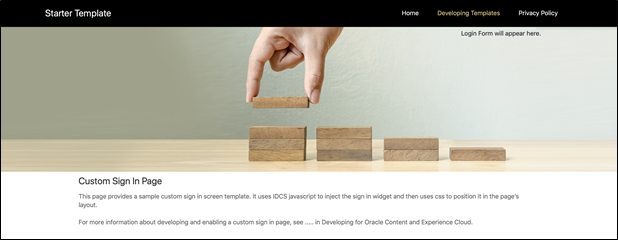
启用定制登录
发布站点并使其联机后,您需要针对它启用定制登录。
- 如果您尚未以具有系统管理访问权限的用户身份登录,请以管理员身份登录 Oracle Content Management。
- 单击导航菜单的“管理”区域中的系统。
- 在系统菜单中,单击站点。
- 在“定制登录屏幕”下,单击已启用,选择您为定制登录创建的站点和页面,然后单击保存。
重要:
请确保您选择的页面正确。如果您已注销或者您的会话已结束,您将无法再次直接登录到 Oracle Content Management。您将需要登录 Oracle Cloud,然后导航到 Oracle Content Management 实例。然后,您可以返回到“站点和资产”页并更正该问题。
配置了定制登录页面之后,关联的站点将无法脱机或取消发布。
您可能想要通知用户登录页面更新了,以免他们担心这是钓鱼方案或类似方案。
重置定制登录
您可以通过以下方式将登录页面重置为 Oracle Identity Cloud Service (IDCS) 随附的现成登录页面:
- 从 Oracle Content Management:
- 如果您尚未以服务管理员用户(具有系统管理访问权限的用户)身份登录,请以管理员身份登录 Oracle Content Management。
- 单击导航菜单的“管理”区域中的系统。
- 在“系统设置”下拉菜单中,选择站点和资产。
- 在“定制登录屏幕”下,依次单击已禁用和保存。
- 如果您由于登录页面的配置有误而无法登录 Oracle Content Management,则可以按以下两种方式之一重置登录页面:
- 如果您使用单点登录 (single sign-on, SSO) 登录到 Oracle Cloud Infrastructure (OCI),请按照以下步骤重置登录页面:
- 导航到 Infrastructure 控制台。例如,Ashburn 数据中心控制台的网址为 https://console.us-ashburn-1.oraclecloud.com/。
输入租户名称,然后单击继续。
- 在“登录”页面上的“单点登录 (SSO)”下,确保选择相应的身份提供者,然后单击继续。
- 在 IDCS 登录页面上,输入服务管理员用户(Oracle Content Management 中具有系统管理访问权限的用户)的用户名和密码,然后单击登录。
- 在 Infrastructure 控制台中,单击
 ,打开导航菜单,展开开发人员服务,然后单击内容管理。这会打开“内容管理实例”页。
,打开导航菜单,展开开发人员服务,然后单击内容管理。这会打开“内容管理实例”页。 - 在左侧的“区间”菜单上,为您的 Oracle Content Management 实例选择区间。
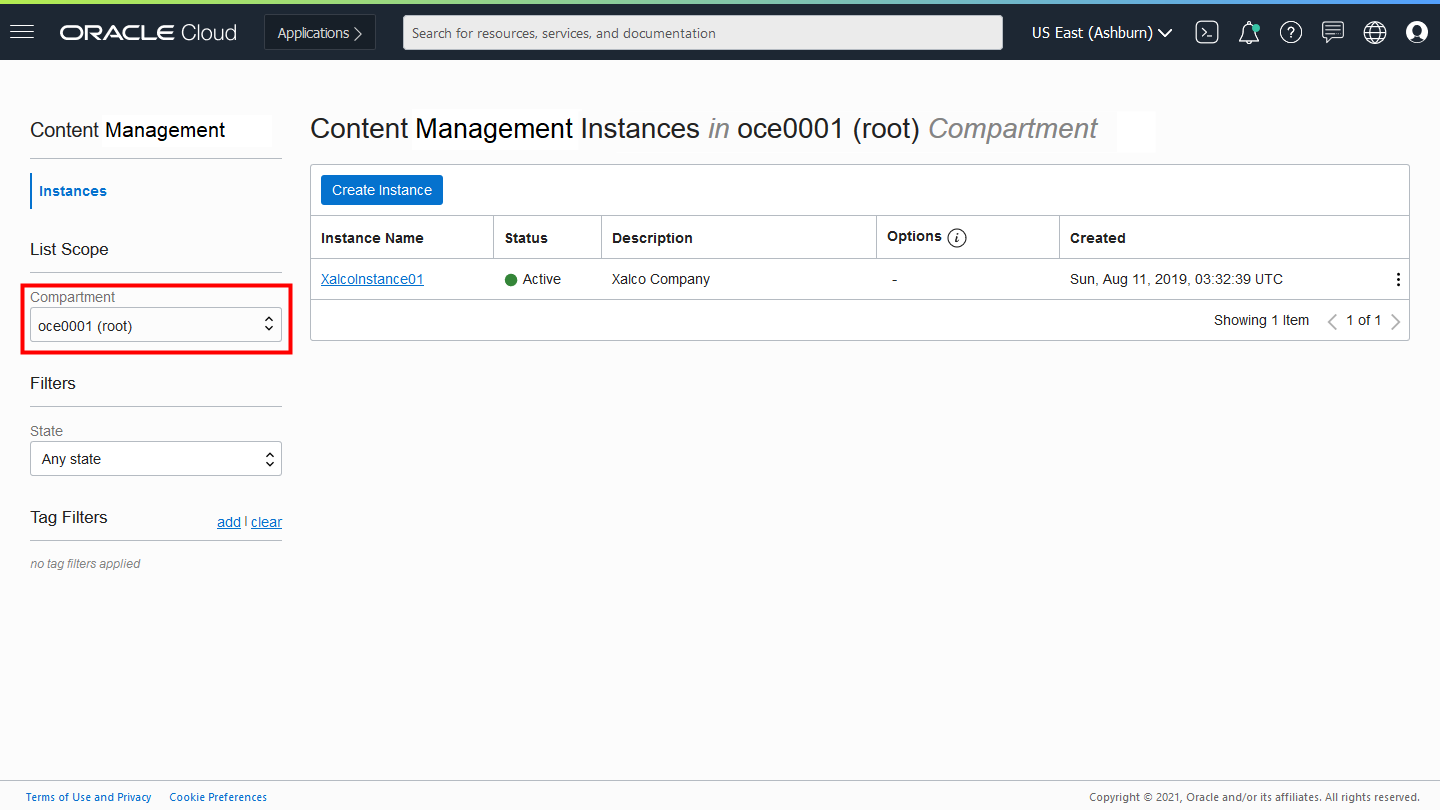
- 单击您的服务实例以将其打开。
- 单击打开实例。这将打开 Oracle Content Management 实例而无需登录。
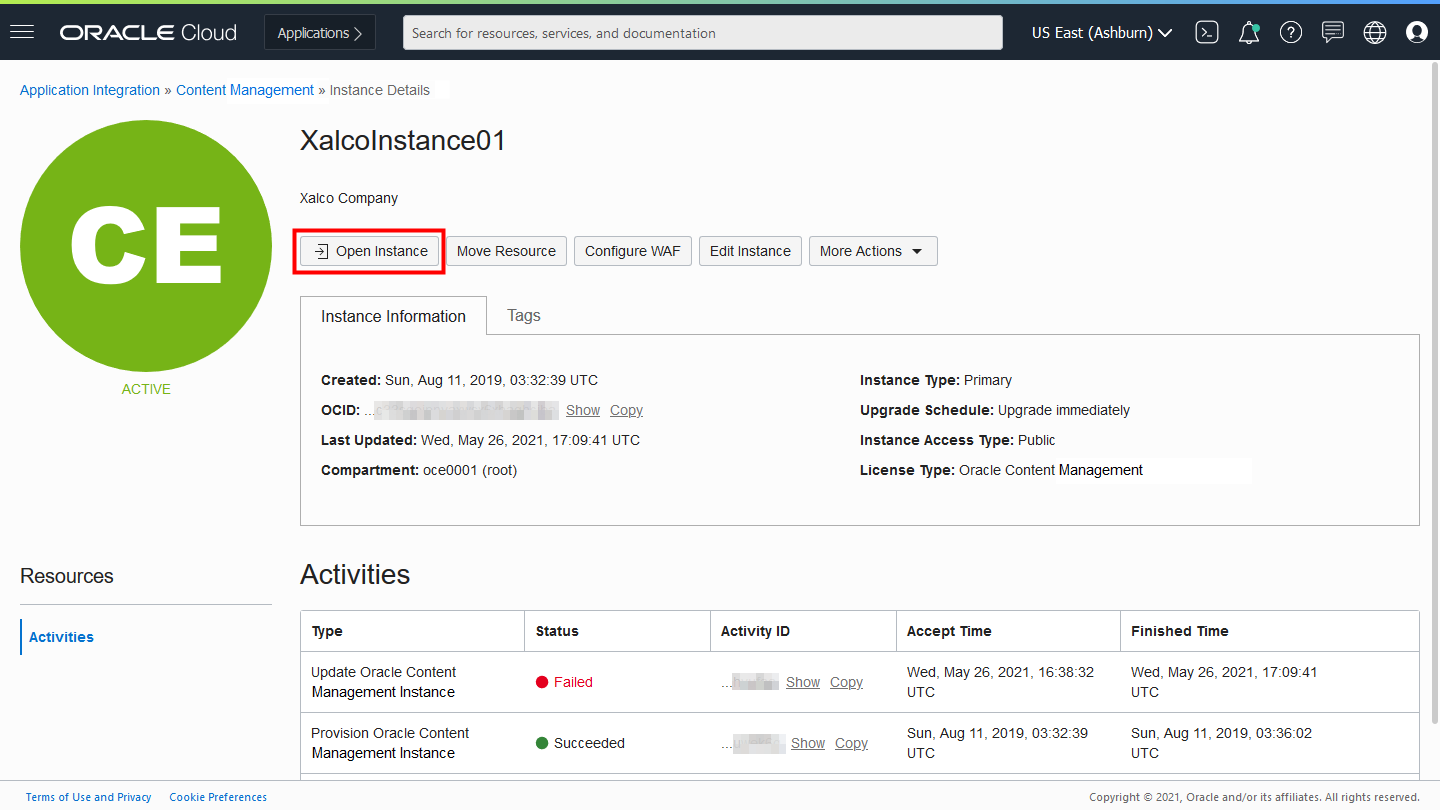
- 单击导航菜单的“管理”区域中的系统。
- 在“系统设置”下拉菜单中,选择站点和资产。
- 在“定制登录屏幕”下,依次单击已禁用和保存。
- 导航到 Infrastructure 控制台。例如,Ashburn 数据中心控制台的网址为 https://console.us-ashburn-1.oraclecloud.com/。
- 如果您使用单点登录 (single sign-on, SSO) 登录到 Oracle Cloud Infrastructure (OCI),请按照以下步骤重置登录页面:
- 如果您没有使用 SSO 登录 OCI,则打开一个与 Oracle 技术支持的支持票证以重置登录页面。